怎么对多张CAD图纸进行PDF格式转换操作?
发表时间:2023年5月10日 星期三
在工作中我们时常会需要将CAD图纸转换成其他的图纸格式来进行查看,其中常见的莫过于将其转换成常见的PDF格式了,如果需要对多张图纸同时进行格式转换我们需要怎么做呢?接下来就给大家介绍一下怎么对多张CAD图纸进行PDF的格式转换操作!

使用工具:迅捷CAD转换器
免费下载
第一步:在浏览器中搜索迅捷CAD转换器,将其下载安装在电脑上。也可以在迅捷CAD官网直接进行下载安装。
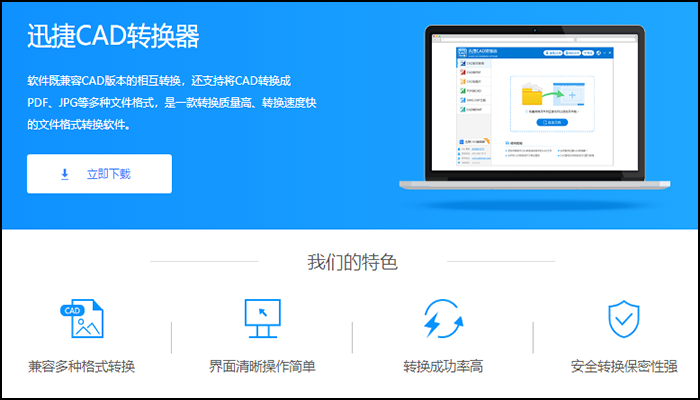
第二步:在电脑桌面上双击打开我们下载安装好的CAD转换器进入操作界面,在左侧的转换功能选项卡中选择【CAD转PDF】格式。
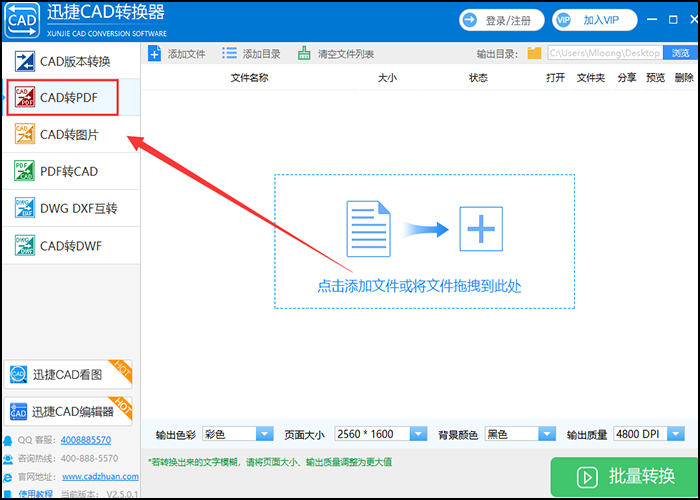
第三步:在转换界面中点击【添加文件】按钮,在弹出的打开对话框中长按Ctrl键选择需要进行批量转换的图纸,点击打开按钮即可。
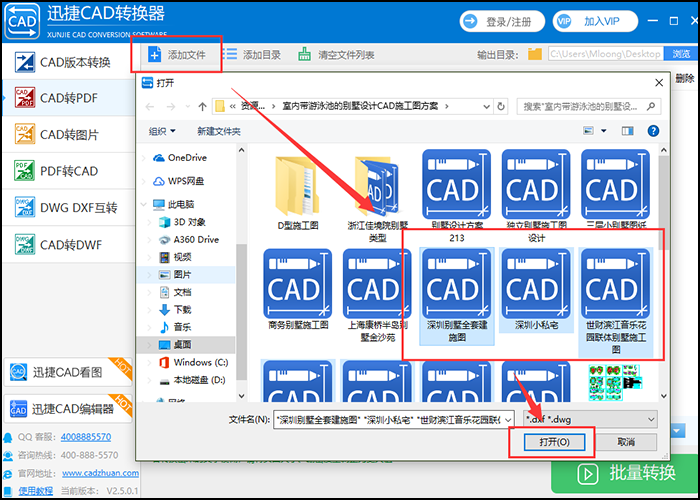
第四步:在需要的图纸都添加进入转换页面后,可以根据下图所示的对输出 色彩、页面大小、背景颜色、输出质量等内容进行修改,一 切准备就绪后,点击页面左下角的【批量转换】按钮即可开始转换。
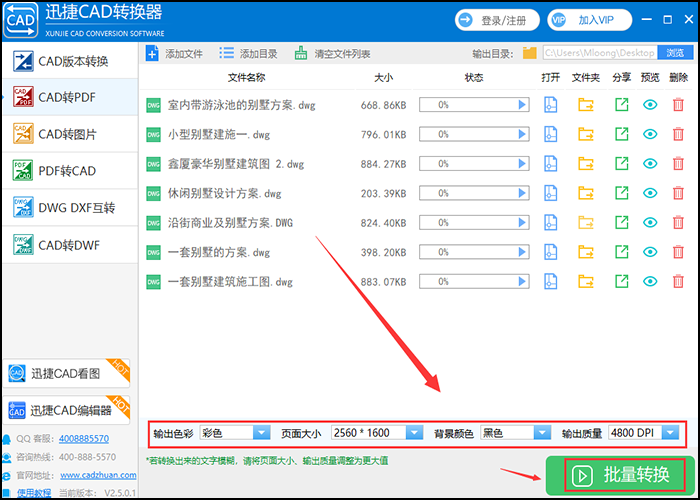
第五步:待状态栏中的进度显示为100时,我们需要的图纸格式就已经转换完成啦。
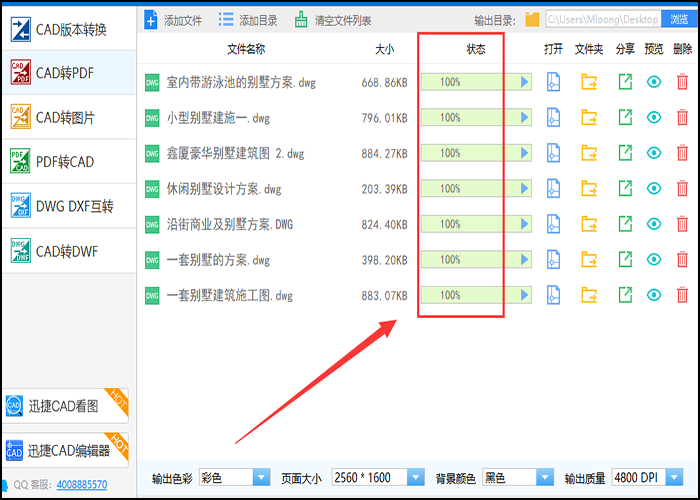
第六步:在我们没有修改CAD图纸的存储路径时,转换完成的PDF文件就保存在桌面上了,返回桌面即可查看。
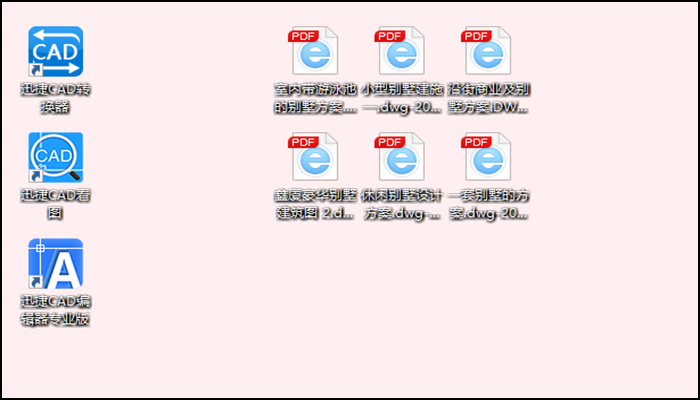
好啦,以上就是今天和大家分享的将多张CAD转换成PDF格式转换的操作啦,希望能够帮助到有需要的小伙伴们哦,其他关于CAD绘图技巧、格式转换等内容请继续关注迅捷CAD官网哦。















